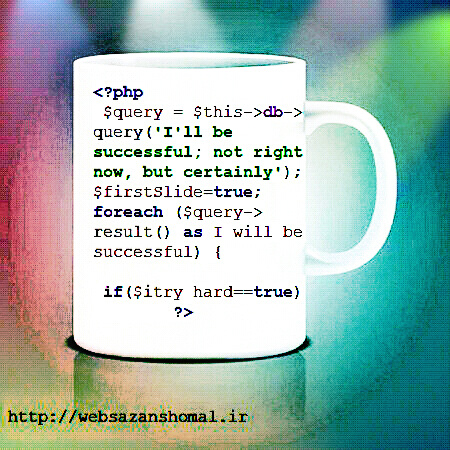چگونه می توانم سایت وردپرس خود را https کنم؟
در سال 2014، گوگل اعلام کرد که HTTPS رسما یک عامل رتبه بندی برای جستجوی گوگل است. این یک تصمیم کوچک، HTTPS را از "چیزهایی که فقط فروشگاههای تجارت الکترونیک نیاز به نگرانی دارند" گرفته تا "چیزی که هر کاربر وردپرس باید پیاده سازی کند، اگر آنها بخواهند رتبه بندی جستجو خود را به حداکثر برسانند" انجام داد. اما همانطور که مهم است، وردپرس HTTPS، خوشبختانه، نیز شگفت آور آسان برای پیاده سازی است. در اینجا چگونگی اضافه کردن وردپرس HTTPS به وب سایت شما است.
در این پست، من قصد دارم به شما دقیقا چگونگی اضافه کردن HTTPS به وردپرس با استفاده از یک سایت تولید زنده را نشان دهد. من همه چیز را از اجرای HTTPS در سایت وردپرس خود برای به روز رسانی Google Analytics و کنسول جستجوی گوگل پوشش می دهم.
مرحله 1: با نصب گواهی SSL خود، وردپرس HTTPS را اضافه کنید
ما قبلا برخی از منابع را برای گواهینامه های ارزان قیمت وردپرس SSL مورد بحث قرار دادیم، بنابراین اگر بخواهید شروع به کار کنید مطمئن باشید که می خواهید از آن دور شوید. از آنجا که گواهینامه SSL چه چیزی شما را برای اتصال سایت HTTP به شما معرفی می کند، این دو اصطلاح به طور متناوب در این مقاله استفاده می شود.
اگر از میزبانی مشترک استفاده می کنید، ساده ترین گواهینامه SSL برای اجرای آن، Let's Encrypt است. همانطور که سوفیان بحث کرد، گواهی نامه های رمزگذاری Let's Encrypt مزیت این است که هر دو توسط سرویس دهنده های میزبانی رایگان و به طور گسترده پشتیبانی می شوند.
این نقطه دوم ضروری است، چرا که مگر اینکه شما سایت خود را وردپرس را در یک سرور اختصاصی میزبانی میکنید، برای نصب یک گواهینامه SSL، به میزبان خود نیاز دارید.
بنابراین، برای دریافت گواهی Let's Encrypt SSL شما نصب کنید، توصیه می کنم با پشتیبانی میزبان خود تماس بگیرید یا با پایگاه دانش خود مشورت کنید. متاسفانه، من نمی توانم دستورالعمل های دقیقی به شما بدهم، زیرا فرایند خاص بسته به میزبان شما متفاوت است.
برای مثال، با SiteGround فقط باید روی یک دکمه در cPanel خود کلیک کنم، اما میزبان شما ممکن است متفاوت باشد:
چگونگی اضافه کردن وردپرس HTTPS
هنگامی که گواهینامه SSL شما نصب شده است، می توانید با رفتن به https://yourdomain.com، آن را فعال کنید. اگر گواهی درست نصب شده باشد، باید چیزی شبیه به این را ببینید:
wordpress-ssl-certificate-2
گوگل به شما می گوید که گواهینامه SSL فعال است، اما به دلیل برخی مسائل که در مرحله بعد حل خواهد شد، اتصال هنوز 100٪ خصوصی نیست.
از سوی دیگر، اگر HTTPS وردپرس شما به درستی نصب نباشد، شما چیزی شبیه به زیر روبرو میشوید و باید با میزبان خود تماس بگیرید:
wordpress-ssl-certificate-3
مرحله 2: پلاگین SSL Really Simple را نصب و پیکربندی کنید
به یاد داشته باشید چگونه می توانم گفتم که شما باید برخی از مسائل را تعمیر کنید تا عمل گواهی SSL شما درست انجام شود؟ پلاگین SSL واقعا ساده ساده ترین راه برای انجام این کار است.
گوگل به این دلیل هشدار می دهد که "اتصال خصوصی اما" است زیرا سایت وردپرس شما هنوز شامل تصاویر یا رسانه های دیگر است که با استفاده از آدرس http: // url به جای URL https: // جدید وارد شده اند. برای رفع این مشکل، شما باید هر عکس را به https: // بازگردانید و به روز کنید.
خوشبختانه، شما لازم نیست که این را به صورت دستی انجام دهید. پلاگین SSL واقعا ساده آن را برای شما انجام خواهد داد. افزونه همچنین دو تغییر مهم دیگر را ایجاد خواهد کرد:
این URL ها را برای سایت شما به HTTPS در تنظیمات وردپرس به روز می کند.
این یک تغییر مسیر 301 را برای ارسال تمام ترافیک انسان و موتور جستجو به نسخه های HTTPS صفحات شما می افزاید. این امر برای جلوگیری از مجازات محتوای بالقوه تکراری در Google ضروری است.
برای رسیدگی به همه این، نصب و فعال SSL واقعا ساده است.
واقعا SSL ساده
واقعا SSL ساده
نویسنده (ها): Rogier Lankhorst، Mark Wolters
نسخه فعلی: 3.2.3
آخرین به روز رسانی: 9 ژوئیه 2019
واقعا-simple-ssl.3.2.3.zip
98٪
امتیازات
15،515،786
دانلودها
WP 4.6+
نیازمند
پس از فعال سازی، باید یک پنجره مانند این را ببینید:
wordpress-ssl-certificate-4
روی پیش بروید، SSL را فعال کنید پس از کلیک روی دکمه، احتمالا از داشبورد خود خارج می شوید و از شما خواسته می شود دوباره وارد سیستم شوید. نگران نباشید - این یک نتیجه طبیعی تغییر URL وردپرس شما از HTTP به HTTPS است. فقط با نام کاربری / رمز عبور عادی وارد شوید.
شما باید ببینید که URL ها در تنظیمات عمومی شما HTTPS:
wordpress-ssl-certificate-5
برای اطمینان از اینکه تمام تنظیمات دیگر SSL به درستی به روز شد، به تنظیمات → SSL بروید. شما باید علامت های سبز در کنار تمام تنظیمات را ببینید:
wordpress-ssl-certificate-6
مرحله 3: تأیید موفقیت وردپرس HTTPS در جلویی
اکنون باید به بخش های عمومی سایت خود بروید و دو مورد را بررسی کنید:
ابتدا اطمینان حاصل کنید که اگر URL خود را به عنوان http://yourdomain.com وارد کنید، آن را به طور خودکار به https://yourdomain.com شما هدایت می کند.
سپس اطمینان حاصل کنید که "تمام قفل های سبز" را در تمام صفحات سایت خود مشاهده می کنید. اگر از گوگل کروم استفاده میکنید، باید این کار را انجام دهید:
wordpress-ssl-certificate-7
این همه چیزی است که شما باید برای اضافه کردن وردپرس HTTPS انجام دهید! اما اگر شما از Google Analytics، CDN و / یا کنسول جستجوی گوگل استفاده می کنید، هنوز هم نیاز به مراقبت از مسائل مربوط به خانه سازی دارید.
مرحله 4: URL سایت خود را در Google Analytics به روز کنید
برای حفظ دقیق ردیابی دیتابیس شما باید URL خود را در Google Analyti تغییر دهید.
از HTTP به HTTPS. برای انجام این کار، به Admin → Properties Settings بروید. سپس، منوی کشویی را از http: // به https: // زیر تنظیمات پیشفرض URL تغییر دهید:
اطمینان حاصل کنید که تنظیمات خود را ذخیره کنید. کد ردیابی که شما به سایت وردپرس خود اضافه کردید، دقیقا یکسان باقی خواهد ماند، بنابراین نیازی به بروزرسانی هر چیزی فراتر از این صفحه نیست.
مرحله 5: یک املاک جدید در کنسول جستجوی گوگل ایجاد کنید
متاسفانه، اگر از کنسول جستجوی گوگل استفاده می کنید، نمی توانید فقط سایتی را برای سایت خود تغییر دهید. بنابراین، برای ایجاد یک ویژگی به روز شده، شما باید یک نسخه جدید برای HTTPS ایجاد کنید. به سایت کنسول جستجوی گوگل بروید و روی Add Property کلیک کنید.
توجه داشته باشید که چگونه من دو نسخه برای سایت نمونه کارها دارم؟ به همین دلیل است که اخیرا آن را به HTTPS تغییر دادم.
مراحل اضافه کردن سایت خود را دنبال کنید. شما همچنین باید یک Sitemap برای نسخه HTTPS سایت خود اضافه کنید:
هنگامی که شما نسخه HTTPS سایت خود را اضافه کرده اید، همه چیز در مورد کنسول جستجو مانند قبل عمل می کند.
مرحله 6: به روز رسانی آدرس CDN به HTTPS
اگر از CDN (شبکه تحویل محتوا) استفاده می کنید، احتمالا باید URL خود را در تنظیمات CDN خود نیز به روز کنید. از آنجا که فرایند دقیق به CDN خاصی که استفاده می کنید بستگی دارد، من نمی توانم دستورالعمل های خاصی را ارائه دهم.
شما باید با CDN خود تماس بگیرید یا اسناد پشتیبانی CDN خود را بررسی کنید تا مشخص کنید آیا / چگونه می توانید URL خود را به HTTPS برسانید.
اگر شما نمیدانید CDN چیست، شما می توانید این مرحله را کاملا نادیده بگیرید!
مرحله 7: هر پیوندی را که به HTTPS کنترل می کنید بروز رسانی کنید
اگر به وب سایت وردپرس خود از هر پرونده های اجتماعی اجتماعی یا سایر سایت های خارجی پیوند داشته باشید، باید تمام این لینک ها را برای اشاره به نسخه HTTPS سایت خود به روز کنید. شما همچنین می توانید هر وبسایتی دوستانه ای که به شما پیوند داده می شود، ایمیل بفرستید و از آنها بخواهید URL را به سایت خود به روز کنند.
این یک ضرورت مطلق نیست؛ زیرا پلاگین واقعا ساده SSL 301 تغییر مسیر را برای ارسال ترافیک HTTP به HTTPS اضافه کرد. اما، این بهترین عمل است و نیاز به تغییر مسیر را حذف می کند.
آیا تغییر به وردپرس HTTPS موجب می شود که رتبه بندی موقت کاهش یابد؟
گوگل کاملا واضح است که SSL یک عامل رتبه بندی مثبت است. اما برخی از مردم نگران هستند که روند واقعی تعویض به وردپرس HTTPS ممکن است باعث کاهش رتبه موقت شود.
من اخیرا تصمیم گرفتم سایت WordPress را برای HTTPS اضافه کنم، بنابراین نمی توانم بگویم که آیا رتبه بندی آلی از تجربه دست اول تاثیر می گذارد (گوگل هنوز سایت من را دوباره مرتب نکرده است). اما من کمی درباره موضوع مطالعه کرده ام و به نظر می رسد اجماع عمومی به این معنی است که رتبه بندی موقت قابل توجهی وجود ندارد. تا جایی که تغییرات URL انجام می شود، این یک قسمت بسیار کوچک و یکی است که گوگل به راحتی می تواند آن را درک کند.
اگر در مورد چگونگی اضافه کردن وردپرس HTTPS سؤال بیشتری دارید، به من در نظرات بپردازم، و من سعی خواهم کرد که کمک کنم!